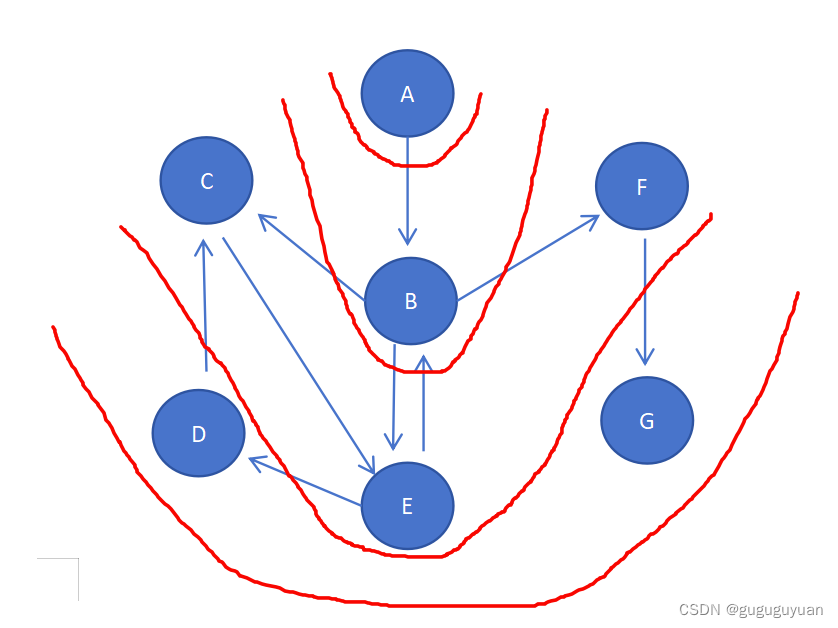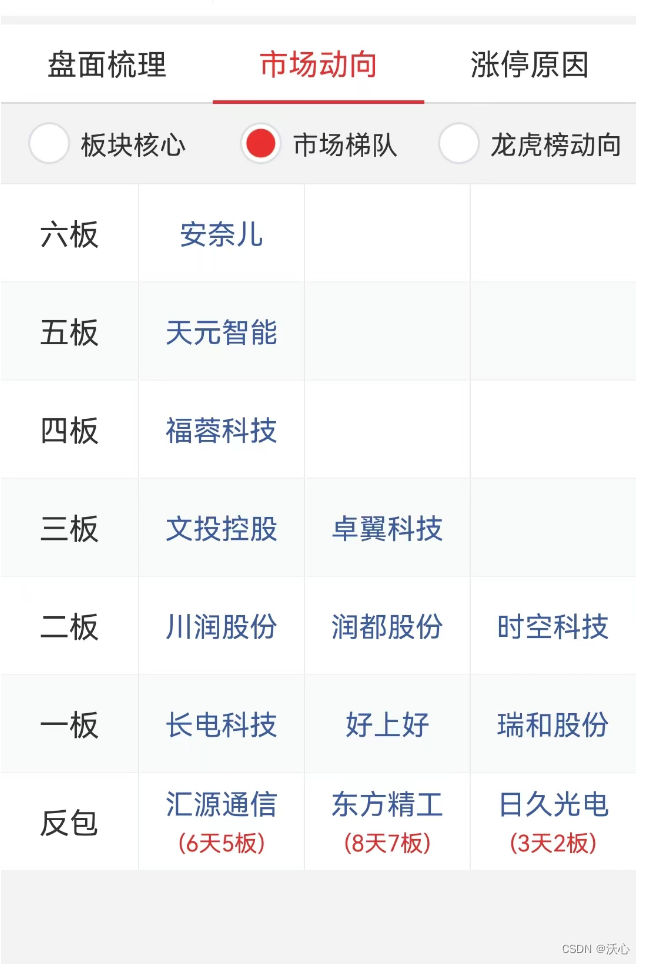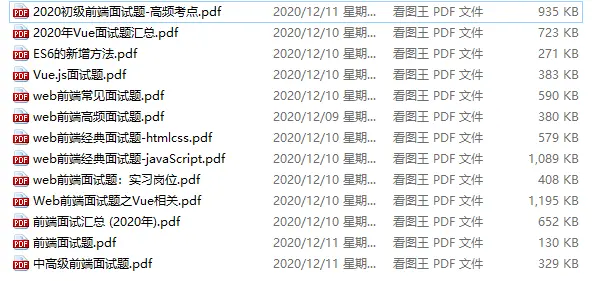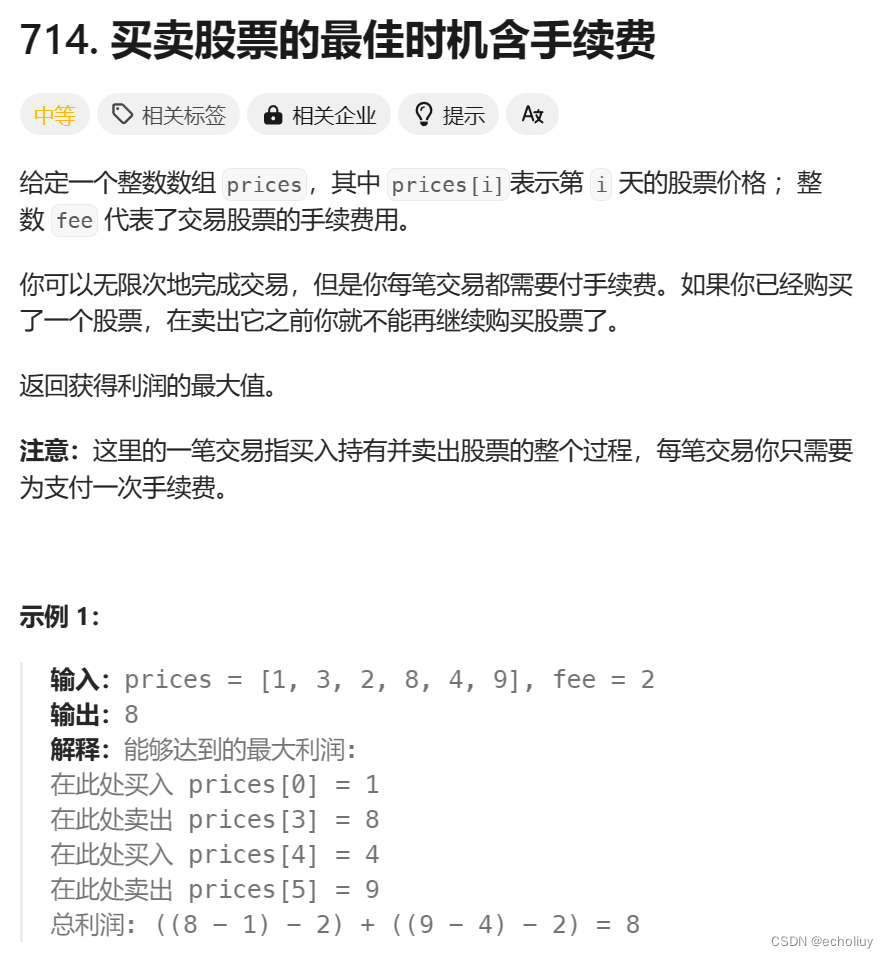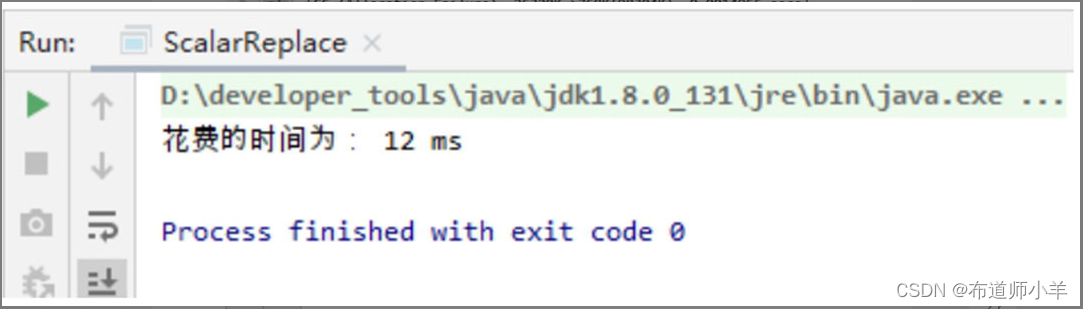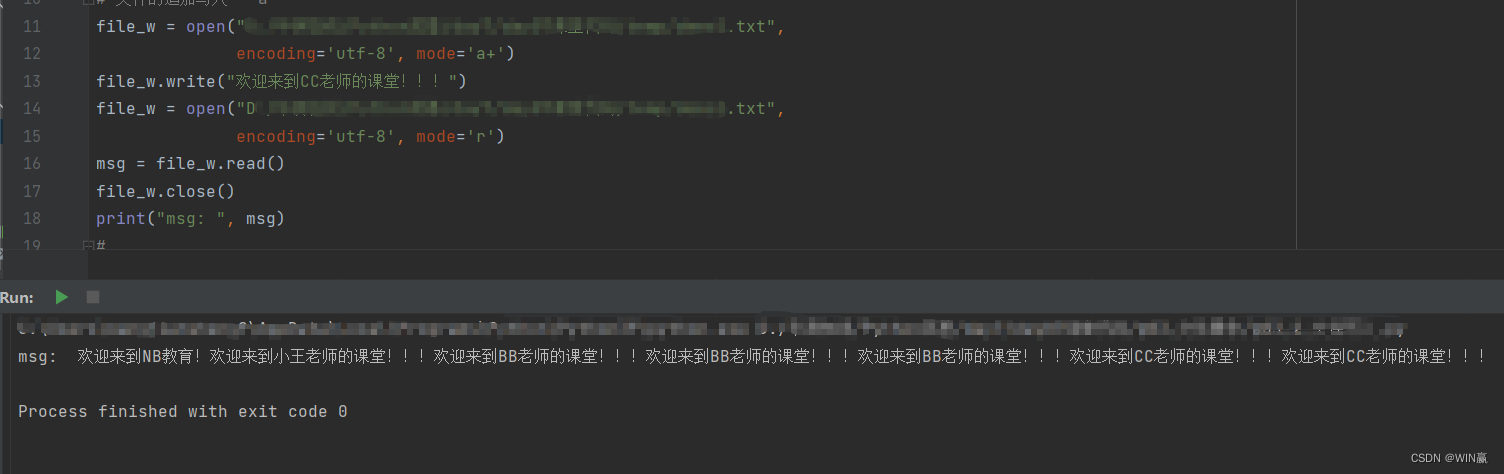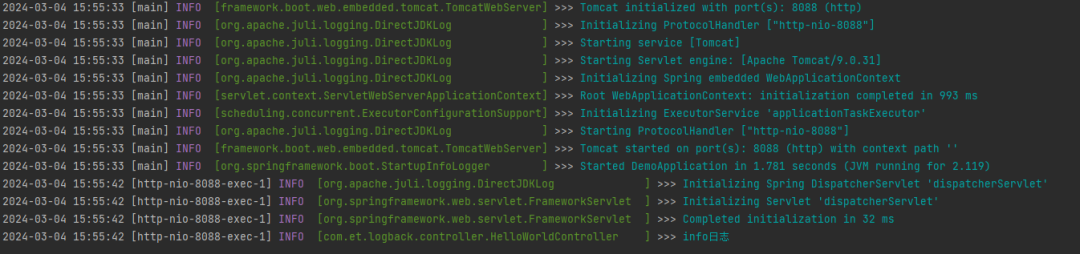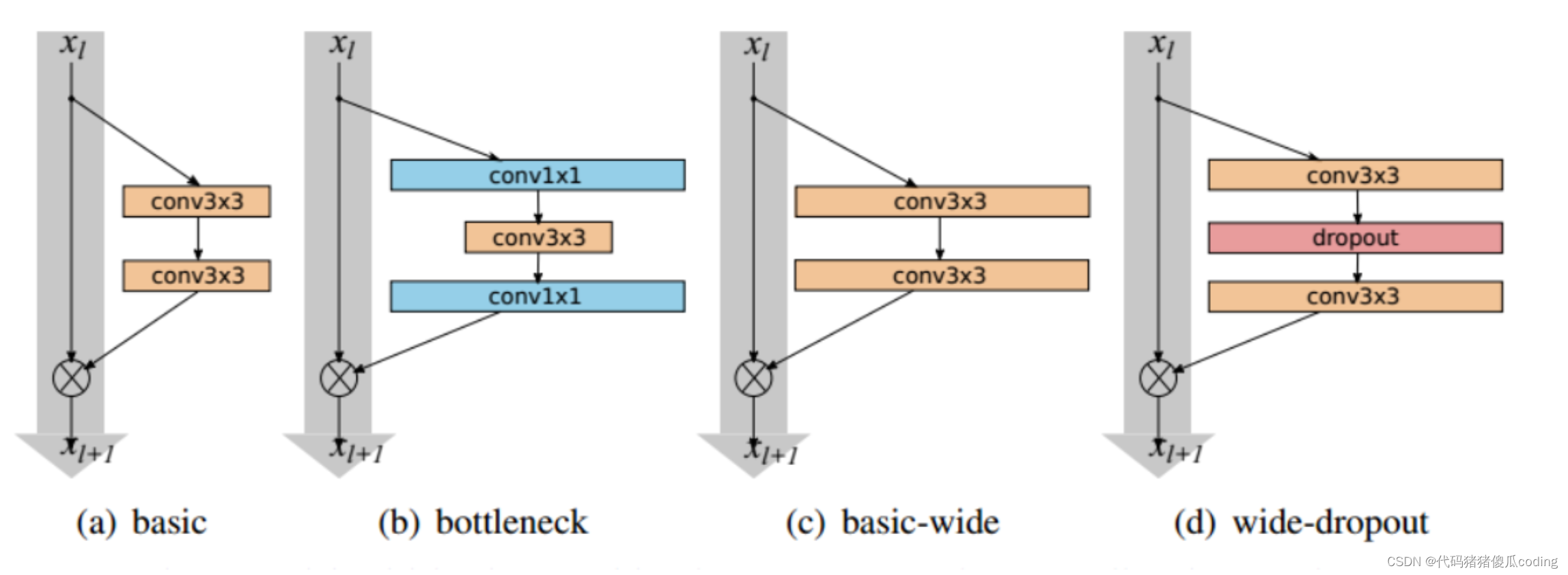以下是使用定时执行专家进行自动截屏的设置步骤:
-
下载并安装定时执行专家
从以下 官方博客 下载最新版本的定时执行专家,并按照提示进行安装。
BoomWorks软件的最新版-CSDN博客文章浏览阅读10w+次,点赞9次,收藏42次。▉定时执行专家—毫秒精度、专业级的定时任务执行软件▉ 定时执行专家 ——远程客户端程序 TinyExec.exe v22.07▉ SuperSearch超级网搜 —— 让思考从搜索开始▉ 代码统计分析工具 —— 程序员必备工具_boomworkshttps://blog.csdn.net/boomworks/article/details/113486307
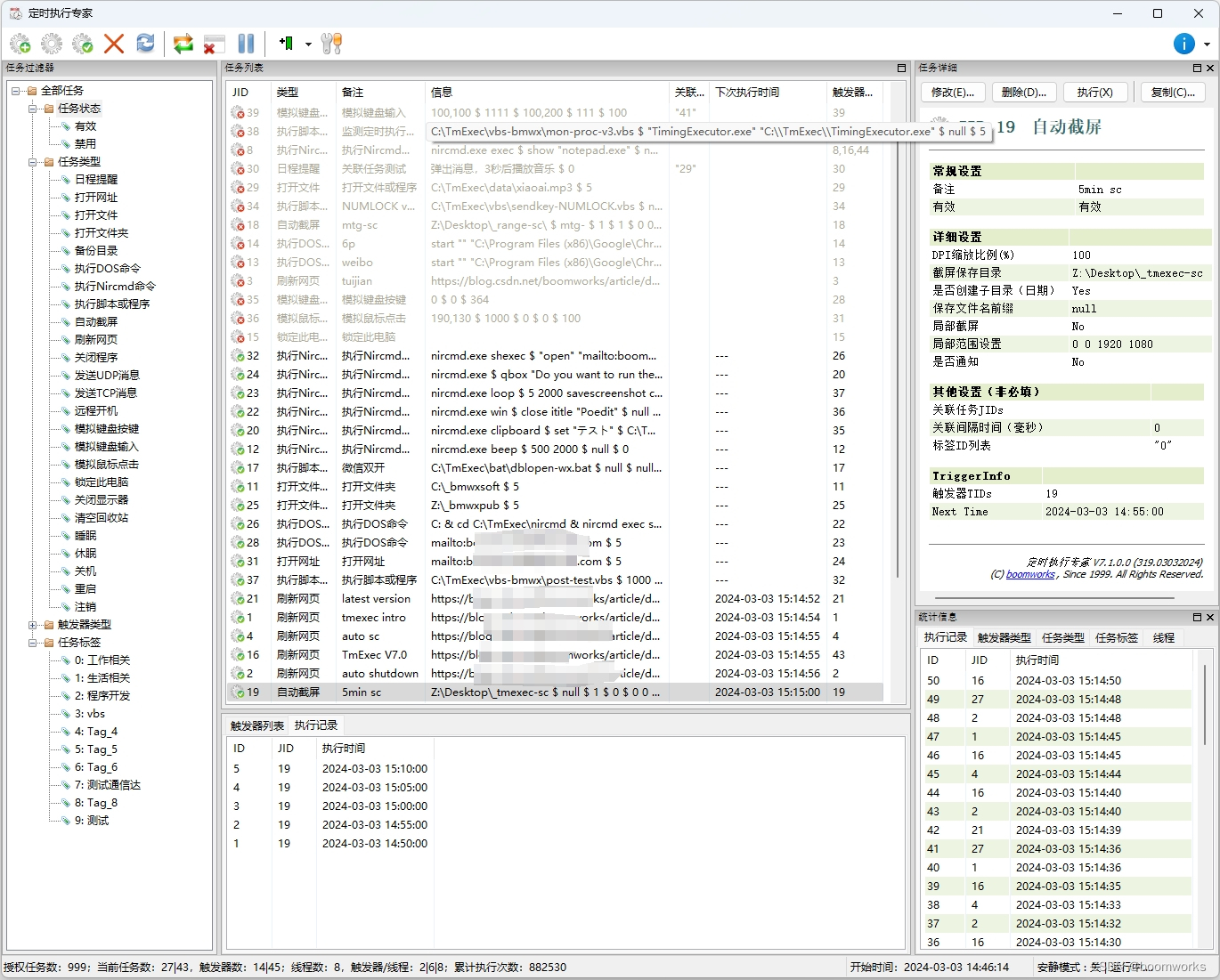
-
新建自动截屏任务
打开定时执行专家,点击“新建任务”,选择“自动截屏”任务类型。
设置截屏参数
在“截屏参数”页面,设置截屏的区域、模式、保存路径等参数。
- 截屏区域:可以选择截屏整个屏幕、某个窗口或某个区域。
- 截屏模式:可以选择全屏截屏、活动窗口截屏或指定区域截屏。
- 保存路径:设置截屏文件的保存路径。
-
设置触发器
在“触发器”页面,设置触发自动截屏的条件。
- 触发方式:可以选择定时触发、事件触发或网络触发等方式。
- 触发时间:设置自动截屏的具体时间。
-
保存并启动任务
点击“保存”按钮,保存任务设置。然后,点击“启动”按钮,启动自动截屏任务。
注意事项
- 如果您选择的是定时触发方式,请确保定时执行专家程序已经设置开机启动。
- 如果您选择的是事件触发方式,请确保您已经设置了相应的事件触发条件。
示例
以下是一个自动截屏任务的示例设置:
- 截屏区域:整个屏幕
- 截屏模式:全屏截屏
- 保存路径:D:\Screenshots
- 触发方式:定时触发
- 触发时间:每天晚上 21:00
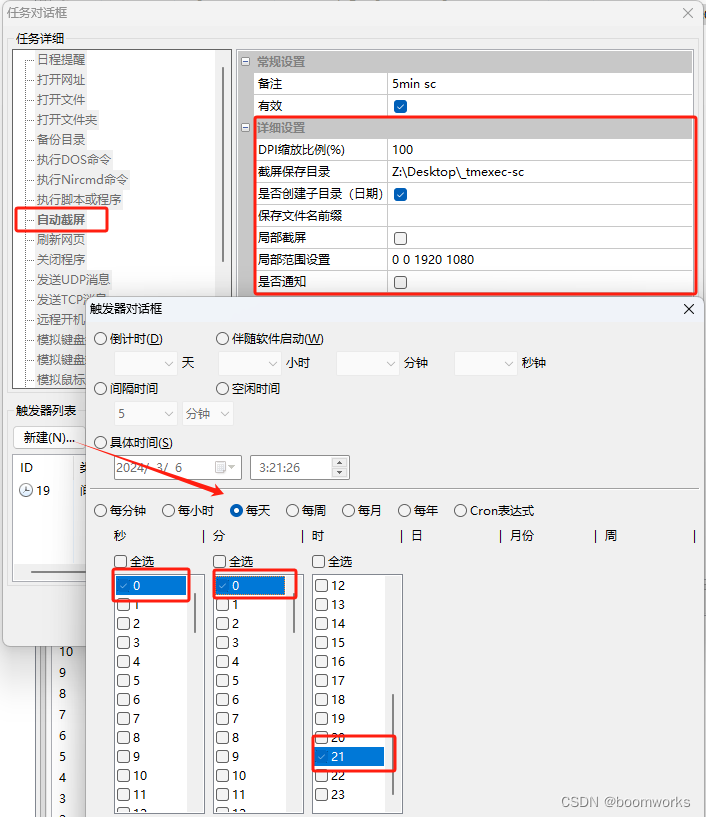
设置完成后,定时执行专家将在每天晚上 10:00 自动截屏并保存到 D:\Screenshots 文件夹中。
--- END ---